Beheben Sie, dass der WLAN-Router ständig die Verbindung trennt oder abbricht
Veröffentlicht: 2019-07-20
Fix Wireless Router trennt oder bricht ab: In der heutigen Welt der Technologie ist jeder mit dem Wort Internet vertraut. Das Internet ist für viele Menschen die größte Überlebensquelle, und heutzutage sind Internetverbindungen schnell, zuverlässig und werden mit verschiedenen Abonnementpaketen geliefert. Es gibt verschiedene Möglichkeiten, wie Sie einfach auf das Internet zugreifen können, z. B. die Verwendung mobiler Daten, die Verwendung eines Ethernet-Kabels, und die häufigste ist die Verwendung von WiFi. Aber wie kommt man über WLAN ins Internet? Nun, dies geschieht mit einem Medium namens Router.
Router: Ein Router ist ein Netzwerkgerät, das Datenpakete zwischen Computernetzwerken überträgt. Grundsätzlich ist ein Router eine kleine Box, die zwei oder mehr Netzwerke wie das Internet und das lokale Netzwerk verbindet. Der Hauptzweck eines Routers besteht darin, den Datenverkehr von und zu verschiedenen Netzwerkgeräten zu leiten. Kurz gesagt, es führt die Verkehrsleitfunktionen im Internet durch. Ein Router ist mit zwei oder mehr Datenleitungen aus unterschiedlichen Netzen verbunden. Wenn ein Datenpaket eine dieser Leitungen erreicht, liest der Router die Zieladresse dieses Datenpakets und leitet es an das nächste Netzwerk zu seinem Ziel weiter, und schließlich erreicht es das Ziel und stellt dort den Internetdienst bereit.

Bei der Nutzung des Internets stellen Sie manchmal fest, dass es ein Problem mit der Internetverbindung gibt, da Sie auf keine Webseiten oder Websites zugreifen können. Dies passiert, weil der WLAN-Router immer wieder die Verbindung trennt oder abbricht und dann nach einiger Zeit die Verbindung wieder hergestellt wird und das Internet ohne Probleme funktionieren würde. Manchmal müssen Sie Ihren Router möglicherweise neu starten, um sich wieder mit dem Internet zu verbinden. Aber das wirklich ärgerliche Problem ist, dass Sie dies 2-3 Mal pro Stunde tun müssen, was das Arbeiten an wichtigen Dokumenten, Skype-Sitzungen oder einfach das Spielen von Spielen unmöglich macht.
Wenn Sie also auf ein Problem mit Ihrer Internetverbindung stoßen, ist der Grund dafür höchstwahrscheinlich, dass Ihre Router-Verbindung getrennt oder unterbrochen wird, was schließlich dazu führt, dass Ihre Internetverbindung getrennt wird. Es kann viele Gründe geben, warum Ihr Router die Verbindung trennt oder ausfällt. Einige der häufigsten sind unten aufgeführt;
- Die Firmware-Version des Routers ist alt.
- WLAN-Kartentreiber sind alt.
- Störung des Funkkanals
Manchmal stören andere Netzwerkverbindungen in der Nähe den drahtlosen Kanal, den Ihr Router verwendet, und deshalb sollten Sie immer versuchen, ihn zu ändern, wenn Probleme mit der Trennung oder dem Abbruch des Routers auftreten. Wenn Ihr Router also ständig die Verbindung trennt oder ausfällt, müssen Sie ihn reparieren, damit Sie weiterhin ohne Probleme und Unterbrechungen im Internet surfen und es nutzen können.
Inhalt
- Beheben Sie, dass der WLAN-Router ständig die Verbindung trennt oder abbricht
- Methode 1: Aktualisieren Sie die Router-Firmware
- Methode 2: Aktualisieren Sie Ihren Wireless-Kartentreiber
- Methode 3: Ändern Sie den Wireless-Kanal
- Methode 4: WLAN-Netzwerk vergessen und erneut verbinden
- Methode 5: Auf Viren oder Malware scannen
- Methode 6: Deinstallieren Sie die Treiber für drahtlose Netzwerkadapter
- Methode 7: Stellen Sie die Kanalbreite auf Auto ein
- Methode 8: Ändern Sie den Drahtlosnetzwerkmodus auf Standard
- Methode 9: Ändern Sie die Energieverwaltungseinstellungen
Beheben Sie, dass der WLAN-Router ständig die Verbindung trennt oder abbricht
Es gibt viele Möglichkeiten, das Problem mit der Trennung oder dem Abbruch des Routers zu beheben. Aber das bedeutet nicht, dass das, was für einen Benutzer funktioniert, auch für Sie funktioniert, also müssen Sie jede aufgelistete Methode ausprobieren. Wenn Ihr Problem durch die Verwendung einer der unten angegebenen Methoden gelöst wird, wird dennoch empfohlen, alle unten empfohlenen Lösungsmethoden anzuwenden.
Methode 1: Aktualisieren Sie die Router-Firmware
Firmware ist ein eingebettetes System auf niedriger Ebene, das beim Betrieb von Routern, Modems und anderen Netzwerkgeräten hilft. Die Firmware jedes Geräts muss von Zeit zu Zeit aktualisiert werden, damit das Gerät ordnungsgemäß funktioniert. Für die meisten Netzwerkgeräte können Sie die neueste Firmware problemlos von der Website des Herstellers herunterladen.
Das Gleiche gilt jetzt für den Router. Besuchen Sie zunächst die Website des Routerherstellers und laden Sie die neueste Firmware für Ihr Gerät herunter. Melden Sie sich als Nächstes im Admin-Bereich des Routers an und navigieren Sie zum Firmware-Update-Tool im Systembereich des Routers oder Modems. Wenn Sie das Firmware-Update-Tool gefunden haben, befolgen Sie die Anweisungen auf dem Bildschirm sorgfältig und stellen Sie sicher, dass Sie die richtige Firmware-Version installieren.
Hinweis: Es wird empfohlen, niemals Firmware-Updates von Websites Dritter herunterzuladen.
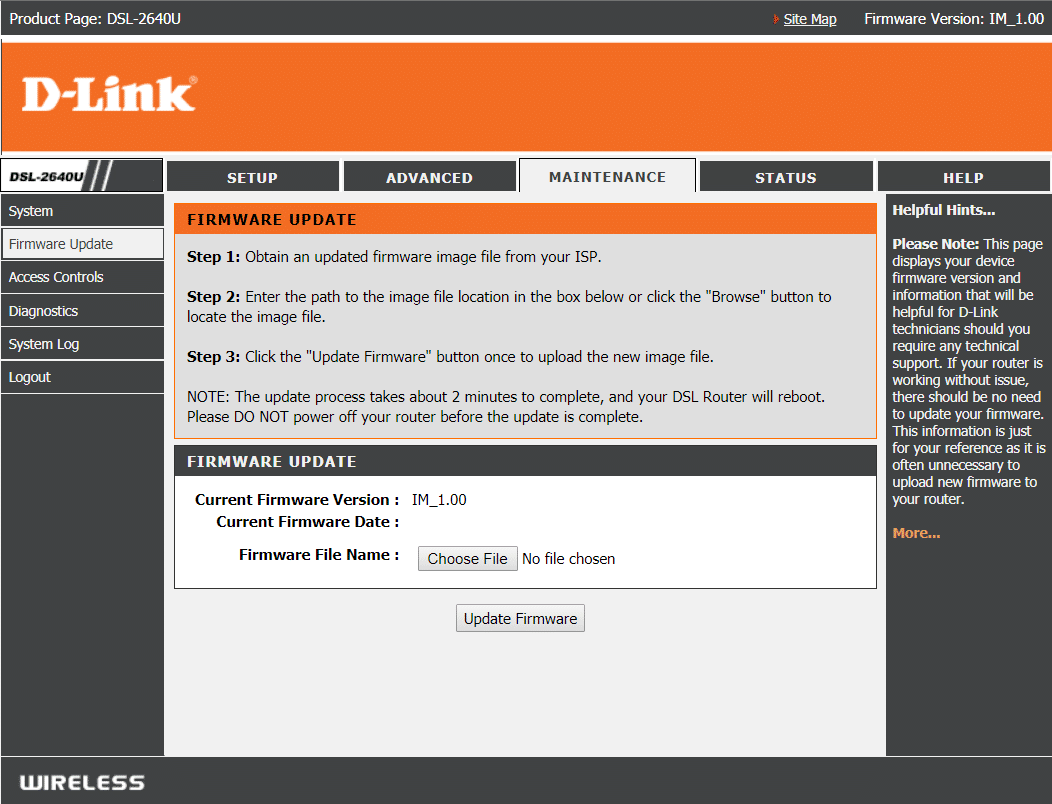
Führen Sie die folgenden Schritte aus, um die Router-Firmware manuell zu aktualisieren:
1.Ermitteln Sie zuerst die IP-Adresse Ihres Routers , diese wird im Allgemeinen unter dem Router-Gerät angegeben.
2. Es gibt so viele Router-Marken auf dem Markt und jede Marke hat ihre eigene Methode zum Aktualisieren der Firmware, sodass Sie die Anweisungen zum Aktualisieren der Firmware Ihres Routers herausfinden müssen, indem Sie sie mit Google durchsuchen.
3. Sie können den folgenden Suchbegriff entsprechend Ihrer Router-Marke und Ihrem Modell verwenden:
Marke und Modellnummer des WLAN-Routers + „Firmware-Update“
4.Das erste Ergebnis, das Sie finden werden, ist die offizielle Firmware-Update-Seite.
Hinweis: Es wird empfohlen, niemals Firmware-Updates von Websites Dritter herunterzuladen.
5.Besuchen Sie diese Seite und laden Sie die neueste Firmware herunter.
6.Nachdem Sie die neueste Firmware heruntergeladen haben, folgen Sie den Anweisungen, um sie über die Download-Seite zu aktualisieren.
Nachdem Sie die obigen Schritte ausgeführt haben, wird Ihre Router-Firmware aktualisiert und Sie können möglicherweise das Problem „ Wireless Router trennt oder bricht ständig ab“ beheben.
Methode 2: Aktualisieren Sie Ihren Wireless-Kartentreiber
Das Problem, dass der Router ständig die Verbindung trennt oder abbricht, kann auftreten, weil Ihr WLAN-Kartentreiber veraltet oder beschädigt ist. Durch Aktualisieren der Treiber können Sie das Problem möglicherweise beheben. Führen Sie die folgenden Schritte aus, um den WLAN-Kartentreiber zu aktualisieren;
1. Suchen Sie zuerst bei Google nach der Website Ihres PC-Herstellers wie HP, DELL, Acer, Lenovo usw.
2. Navigieren Sie nun auf der offiziellen Seite zum Abschnitt Treiber & Download und suchen Sie nach Wireless- oder WiFi-Treibern.
3.Laden Sie den neuesten verfügbaren Treiber für Ihre Wireless-Karte herunter. Um den Treiber herunterzuladen, sollten Sie jedoch die Marke Ihrer WLAN-Karte kennen.
4. Um die Marke Ihrer WLAN-Karte zu erfahren, gehen Sie wie folgt vor:
a.Geben Sie erweiterte Systemeinstellungen in die Windows-Suche ein und klicken Sie dann auf das Suchergebnis.
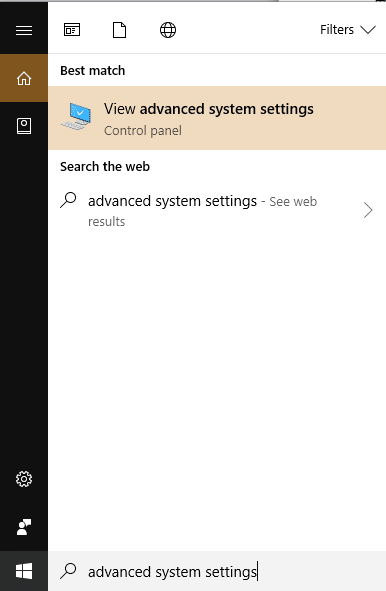
b.Drücken Sie beim obersten Ergebnis Ihrer Suche die Eingabetaste auf Ihrer Tastatur. Das folgende Dialogfeld wird angezeigt:
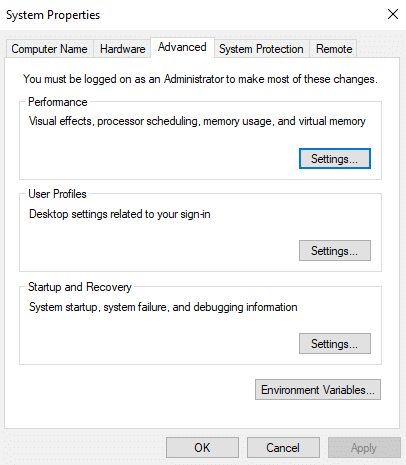
c.Wechseln Sie im Fenster „Systemeigenschaften“ zur Registerkarte „ Hardware “.
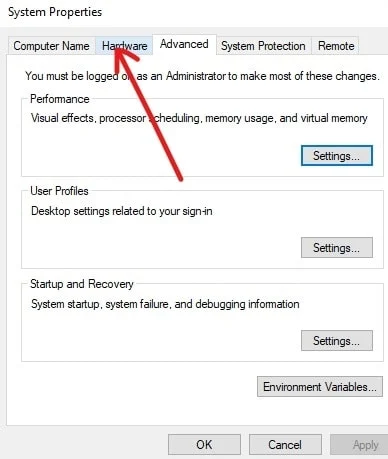
d.Klicken Sie unter Hardware auf die Schaltfläche Geräte-Manager .
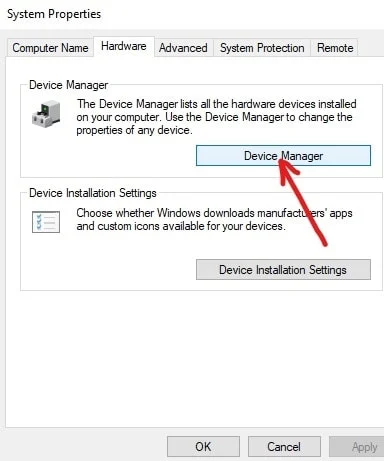
e.Im Geräte-Manager erscheint eine Liste. Klicken Sie in dieser Liste auf Netzwerkadapter , um sie zu erweitern.
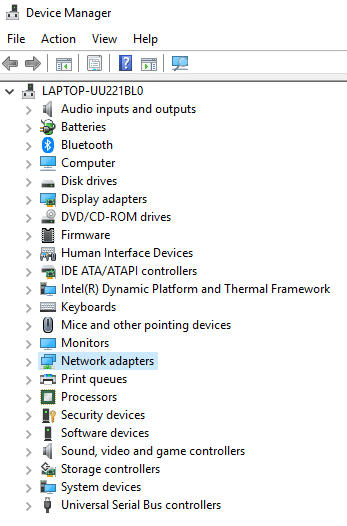
f. Doppelklicken Sie schließlich auf Ihren Wi-Fi-Adapter, im folgenden Beispiel handelt es sich um den Broadcom BCM43142 802.11 bgn Wi-Fi M.2-Adapter.
Hinweis: Ihre Wireless-Karte hat auch Adapter am Ende ihres Namens.
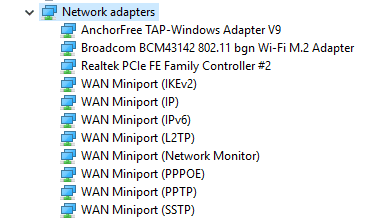
g.Jetzt können Sie ganz einfach den Hersteller Ihrer WLAN-Karte sehen, im obigen Fall ist es Broadcom. Aber für Sie kann es alles wie Realtek, Intel, Atheros oder Broadcom sein.
5.Sobald Sie den Namen Ihrer Wireless-Kartenmarke kennen, gehen Sie zurück zur Website Ihres PC-Herstellers, laden Sie den Wireless-Kartentreiber herunter und installieren Sie ihn.
Nachdem Sie die obigen Schritte ausgeführt haben, wird Ihr Wireless-Kartentreiber aktualisiert und Ihr Problem kann jetzt behoben werden.
Aktualisieren Sie die Wireless-Kartentreiber manuell
1. Drücken Sie die Windows-Taste + R und geben Sie „ devmgmt.msc “ ein und drücken Sie die Eingabetaste, um den Geräte-Manager zu öffnen.

2. Erweitern Sie Netzwerkadapter , klicken Sie dann mit der rechten Maustaste auf Ihren Wi-Fi-Adapter (z. B. Broadcom oder Intel) und wählen Sie Treiber aktualisieren.
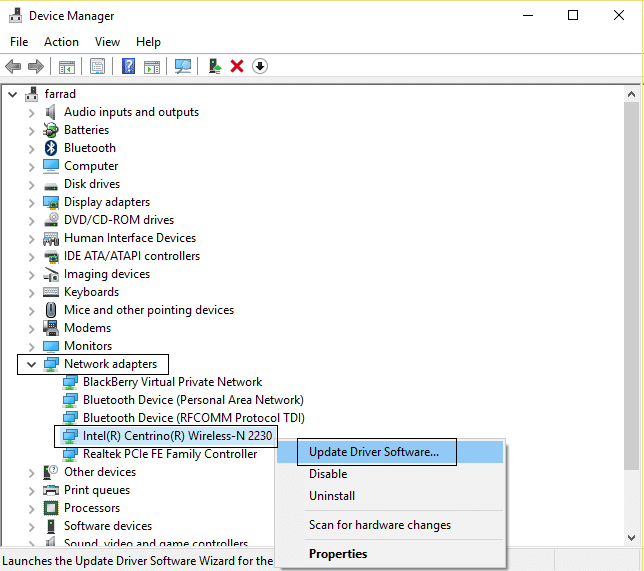
3. Wählen Sie im Fenster „Treibersoftware aktualisieren“ die Option „Auf dem Computer nach Treibersoftware suchen“. „

4.Wählen Sie nun „Ich möchte aus einer Liste von Gerätetreibern auf meinem Computer auswählen“. „
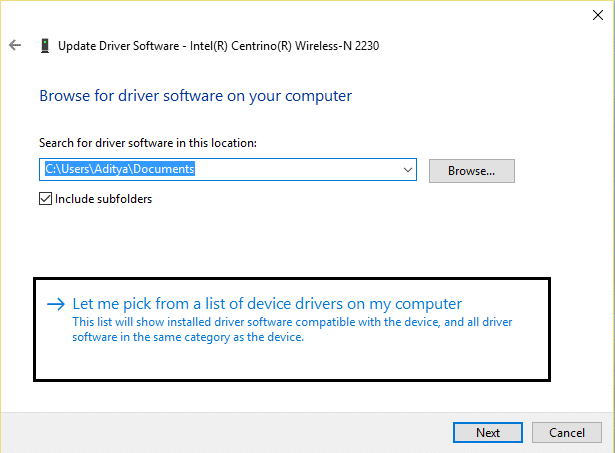
5.Versuchen Sie, Treiber von den aufgelisteten Versionen zu aktualisieren.
Hinweis: Wählen Sie die neuesten Treiber aus der Liste aus und klicken Sie auf Weiter.
6.Wenn das oben Gesagte nicht funktioniert hat, besuchen Sie die Website des Herstellers , um die Treiber zu aktualisieren: https://downloadcenter.intel.com/
7. Starten Sie neu , um die Änderungen zu übernehmen.
Methode 3: Ändern Sie den Wireless-Kanal
Das Problem, dass Ihr Router ständig die Verbindung trennt oder ausfällt, kann gelöst werden, indem Sie den drahtlosen Kanal Ihres Routers ändern. Um den vom WLAN-Router gewählten Kanal zu ändern, befolgen Sie die nachstehenden Schritte;
1.Verbinden Sie sich mit der Schnittstelle Ihres Routers. Informationen zum Herstellen einer Verbindung mit der Schnittstelle Ihres Routers finden Sie im Handbuch des Routers. Wenn Sie keines haben, suchen Sie nach Anweisungen Ihrer Router-Marke bei Google.

2. Nachdem Sie sich mit der Schnittstelle Ihres Routers verbunden haben, gehen Sie zur Kategorie Wireless-Einstellungen .
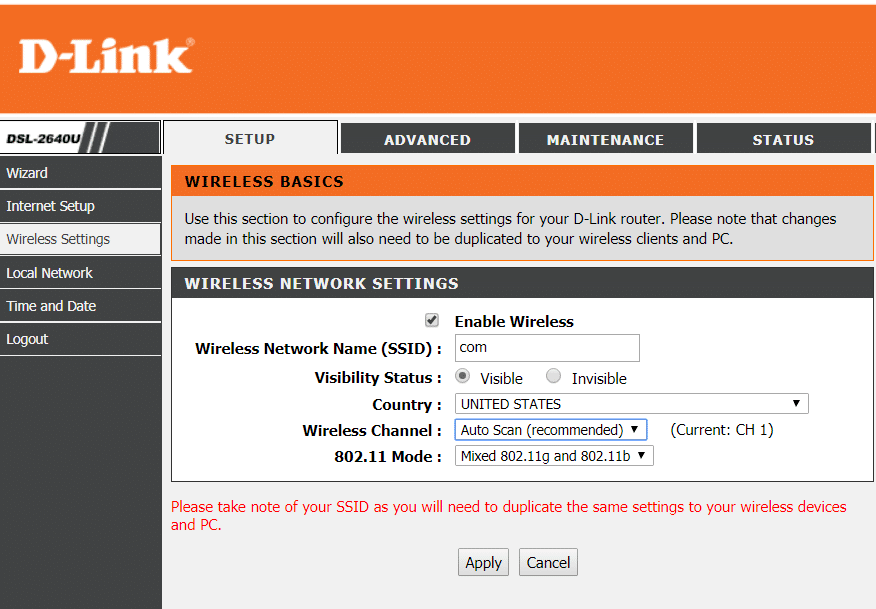
3.Hier sehen Sie, dass der Router so eingestellt ist, dass er automatisch den besten Kanal wählt, und Sie werden feststellen, dass er auf einen bestimmten Kanal eingestellt ist. Im obigen Beispiel ist es auf Kanal 1 eingestellt.
4.Wählen Sie nun einen benutzerdefinierten Kanal wie Kanal 6 und klicken Sie auf Anwenden , um die Einstellungen zu speichern.
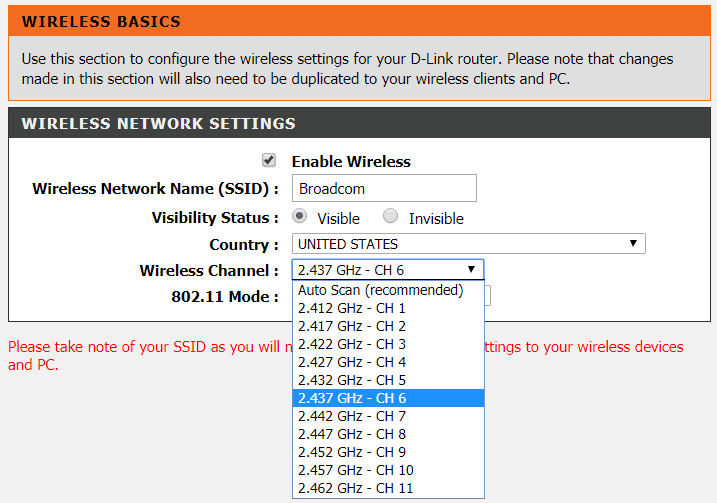
Wenn Sie immer noch mit dem Problem konfrontiert sind, dass der WLAN-Router die Verbindung trennt oder abbricht, ändern Sie den Kanal auf eine andere Nummer und testen Sie ihn erneut.
Methode 4: WLAN-Netzwerk vergessen und erneut verbinden
1.Klicken Sie auf das Wireless-Symbol in der Taskleiste und dann auf Netzwerk- und Interneteinstellungen.
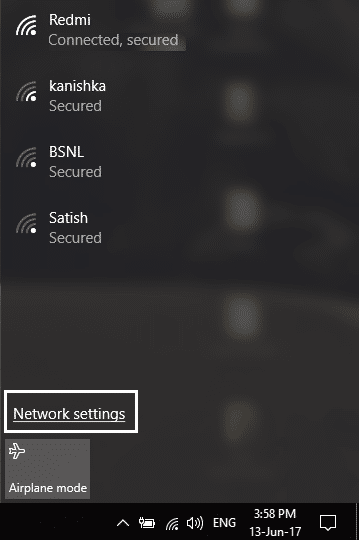
2.Klicken Sie dann auf Bekannte Netzwerke verwalten , um die Liste der gespeicherten Netzwerke zu erhalten.
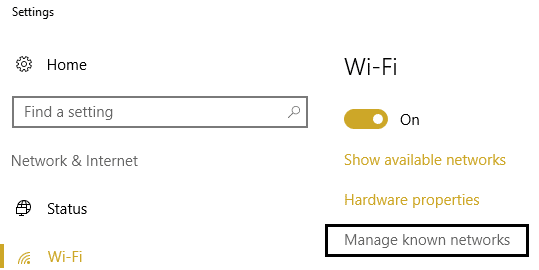
3.Wählen Sie nun dasjenige aus, mit dem Sie Probleme haben, sich zu verbinden, und klicken Sie auf Vergessen.
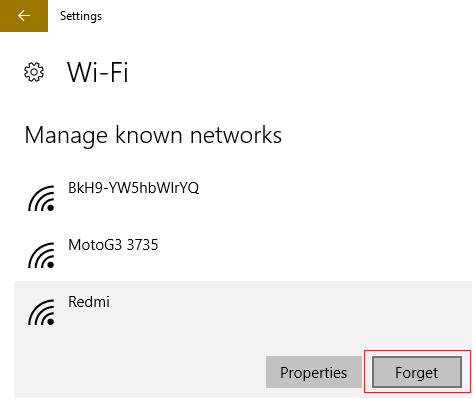
4.Klicken Sie erneut auf das Wireless-Symbol in der Taskleiste und versuchen Sie, sich mit Ihrem Netzwerk zu verbinden. Sie werden nach dem Passwort gefragt, stellen Sie also sicher, dass Sie das Wireless-Passwort bei sich haben.
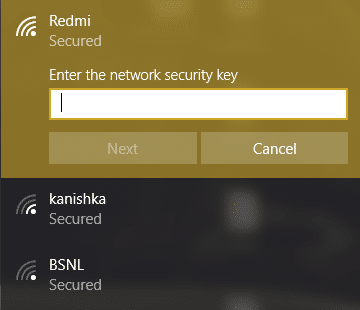
5.Sobald Sie das Passwort eingegeben haben, verbinden Sie sich mit dem Netzwerk und Windows speichert dieses Netzwerk für Sie.
6.Starten Sie Ihren PC neu und prüfen Sie, ob Sie das Problem „WLAN-Router trennt oder bricht ständig ab“ beheben können .
Methode 5: Auf Viren oder Malware scannen
Ein Internet-Wurm ist ein bösartiges Softwareprogramm, das sich mit sehr hoher Geschwindigkeit von einem Gerät zum anderen verbreitet. Sobald ein Internetwurm oder andere Malware in Ihr Gerät eindringt, erzeugt er spontan starken Netzwerkverkehr und kann Probleme mit der Internetverbindung verursachen. Es ist also möglich, dass sich auf Ihrem PC bösartiger Code befindet, der auch Ihrer Internetverbindung schaden kann. Um mit Malware oder Viren umzugehen, wird empfohlen, Ihr Gerät mit einer renommierten Antivirensoftware zu scannen.
Es wird daher empfohlen, ein aktualisiertes Antivirenprogramm zu verwenden, das solche Internetwürmer und Malware regelmäßig scannen und von Ihrem Gerät entfernen kann. Verwenden Sie also diese Anleitung, um mehr über die Verwendung von Malwarebytes Anti-Malware zu erfahren. Wenn Sie Windows 10 verwenden, haben Sie einen großen Vorteil, da Windows 10 mit einer integrierten Antivirensoftware namens Windows Defender ausgestattet ist, die automatisch alle schädlichen Viren oder Malware von Ihrem Gerät scannen und entfernen kann.
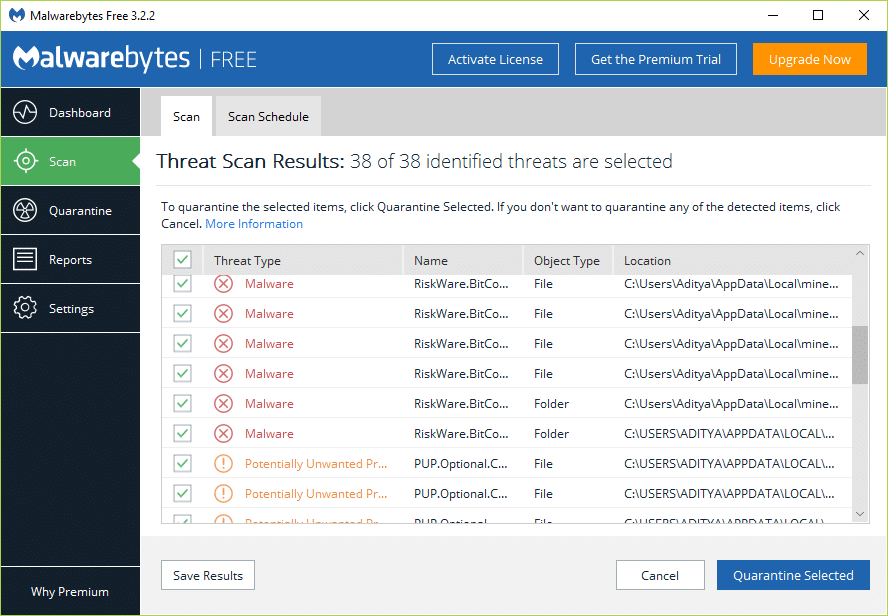
Methode 6: Deinstallieren Sie die Treiber für drahtlose Netzwerkadapter
1.Drücken Sie die Windows-Taste + R, geben Sie „ devmgmt.msc “ ein und drücken Sie die Eingabetaste, um den Geräte-Manager zu öffnen.

2.Erweitern Sie Netzwerkadapter und suchen Sie den Namen Ihres Netzwerkadapters.
3.Notieren Sie sich den Namen des Adapters für den Fall, dass etwas schief geht.
4.Klicken Sie mit der rechten Maustaste auf Ihren Netzwerkadapter und wählen Sie Deinstallieren.
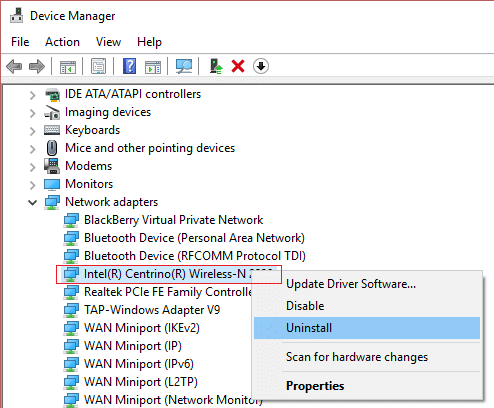
5. Wenn Sie um Bestätigung gebeten werden, wählen Sie Ja.
6.Starten Sie Ihren PC neu und versuchen Sie erneut, sich mit Ihrem Netzwerk zu verbinden.
7.Wenn Sie keine Verbindung zu Ihrem Netzwerk herstellen können, bedeutet dies, dass die Treibersoftware nicht automatisch installiert wird.
8.Jetzt müssen Sie die Website Ihres Herstellers besuchen und den Treiber von dort herunterladen .
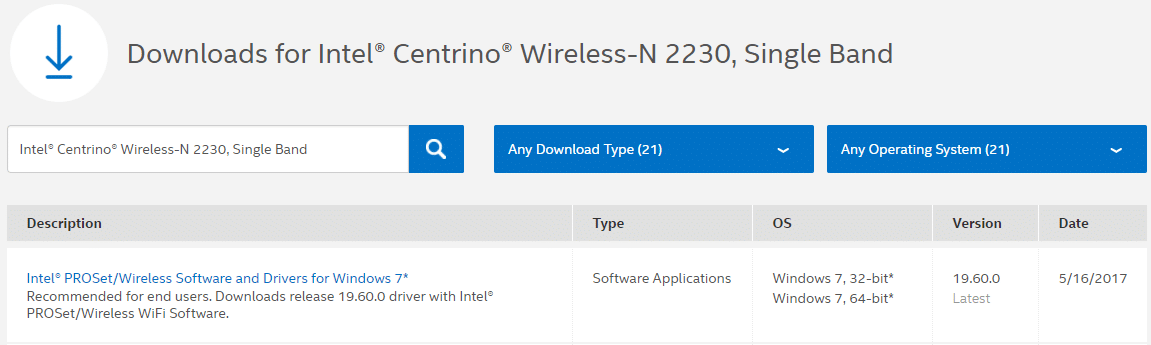
9.Installieren Sie den Treiber und starten Sie Ihren PC neu.
Diese Methode kann möglicherweise das Problem „ Wireless Router wird ständig getrennt oder wird abgebrochen“ beheben , macht sich dann aber keine Sorgen, fahren Sie mit der nächsten Methode fort.
Methode 7: Stellen Sie die Kanalbreite auf Auto ein
1.Drücken Sie die Windows-Taste + R, geben Sie dann ncpa.cpl ein und drücken Sie die Eingabetaste, um die Netzwerkverbindungen zu öffnen.

2. Klicken Sie nun mit der rechten Maustaste auf Ihre aktuelle WLAN-Verbindung und wählen Sie Eigenschaften.
3.Klicken Sie im Wi-Fi-Eigenschaftenfenster auf die Schaltfläche Konfigurieren .

4. Wechseln Sie zur Registerkarte Erweitert und wählen Sie die 802.11-Kanalbreite aus.
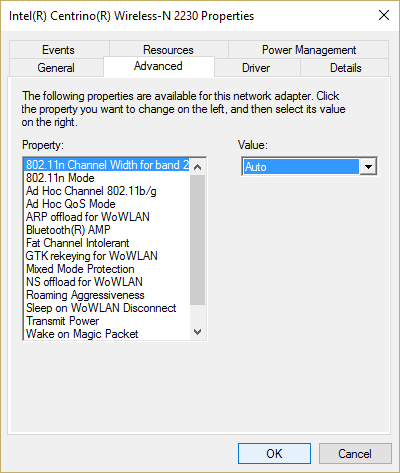
5. Ändern Sie den Wert von 802.11 Channel Width auf Auto und klicken Sie dann auf OK.
6. Schließen Sie alles und starten Sie Ihren PC neu, um die Änderungen zu speichern.
7. Wenn das Problem dadurch nicht behoben wird, versuchen Sie, den Wert von 802.11 Channel Width auf 20 MHz einzustellen, und klicken Sie dann auf OK.
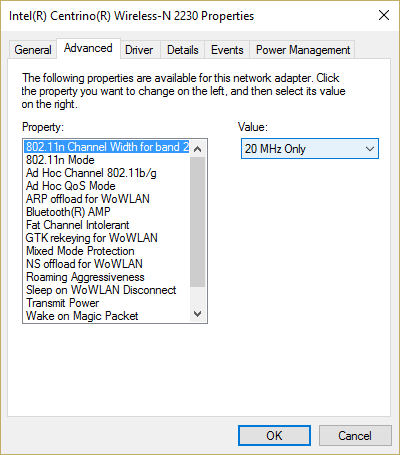
Methode 8: Ändern Sie den Drahtlosnetzwerkmodus auf Standard
1.Drücken Sie die Windows-Taste + R, geben Sie dann ncpa.cpl ein und drücken Sie die Eingabetaste, um die Netzwerkverbindungen zu öffnen.

2. Klicken Sie nun mit der rechten Maustaste auf Ihre aktuelle WLAN-Verbindung und wählen Sie Eigenschaften.
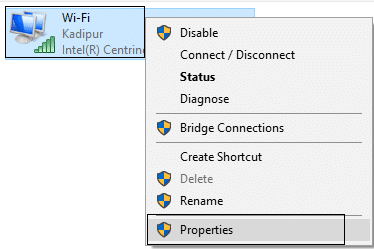
3.Klicken Sie im Wi-Fi-Eigenschaftenfenster auf die Schaltfläche Konfigurieren .

4.Wechseln Sie zur Registerkarte Erweitert und wählen Sie Drahtlosmodus.
5.Ändern Sie nun den Wert auf 802.11b oder 802.11g und klicken Sie auf OK.
Hinweis: Wenn der obige Wert das Problem nicht zu beheben scheint, versuchen Sie es mit anderen Werten, um das Problem zu beheben.
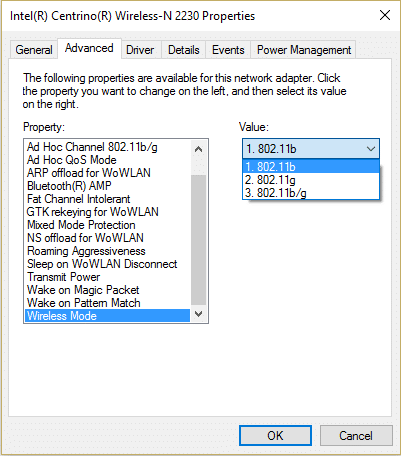
6. Schließen Sie alles und starten Sie Ihren PC neu.
Methode 9: Ändern Sie die Energieverwaltungseinstellungen
Das Ändern der Energieverwaltungseinstellungen, z. B. nicht zulassen, dass der Computer den Router ausschaltet, kann möglicherweise helfen, das Problem „Wireless Router wird ständig getrennt oder bricht ab“ zu beheben.
1. Drücken Sie die Windows-Taste + R, geben Sie dann devmgmt.msc ein und drücken Sie die Eingabetaste.

2. Erweitern Sie Netzwerkadapter , klicken Sie dann mit der rechten Maustaste auf Ihren installierten Netzwerkadapter und wählen Sie Eigenschaften.
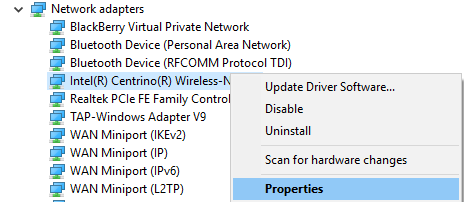
3. Wechseln Sie zur Registerkarte „ Energieverwaltung “ und stellen Sie sicher, dass Sie das Kontrollkästchen „Computer darf dieses Gerät ausschalten, um Energie zu sparen “ deaktivieren . „
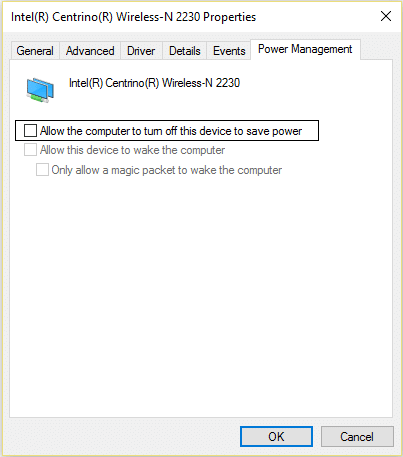
4.Klicken Sie auf OK und schließen Sie den Geräte-Manager.
5. Drücken Sie nun die Windows-Taste + I, um die Einstellungen zu öffnen, und klicken Sie dann auf System > Power & Sleep.
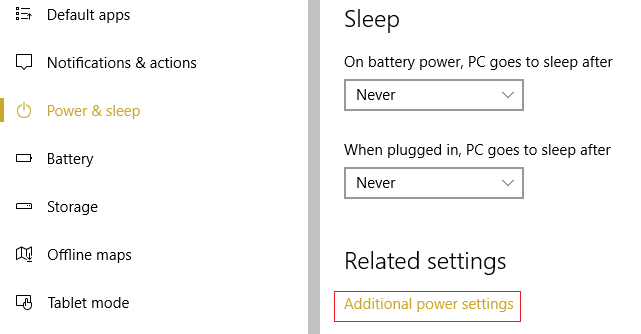
6.Klicken Sie unten auf Zusätzliche Energieeinstellungen.
7. Klicken Sie nun neben dem Energiesparplan, den Sie verwenden, auf „ Planeinstellungen ändern “.
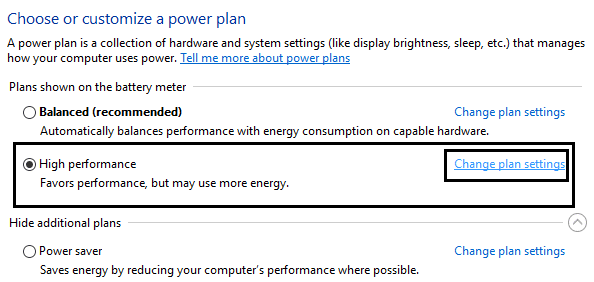
8.Klicken Sie unten auf „ Erweiterte Energieeinstellungen ändern“. „
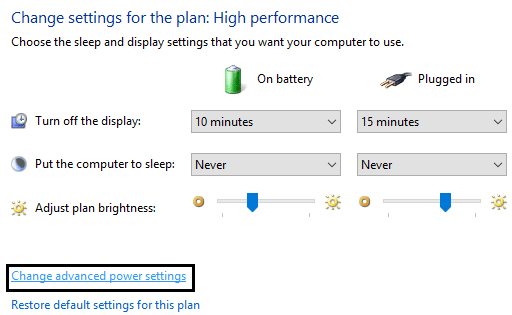
9. Erweitern Sie Wireless Adapter Settings und dann wieder Power Saving Mode.
10.Als Nächstes sehen Sie zwei Modi, „On battery“ und „Plugged in“. Ändere beide auf Maximum Performance.
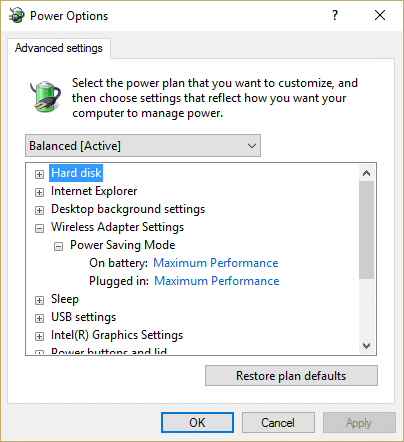
11.Klicken Sie auf Anwenden und dann auf Ok. Starten Sie Ihren PC neu, um die Änderungen zu speichern.
Empfohlen:
- Beheben Sie Probleme mit der Internetverbindung in Windows 10
- 7-Zip vs. WinZip vs. WinRAR (Bestes Dateikomprimierungstool)
- Überprüfen Sie, ob Ihr Laufwerk in Windows 10 SSD oder HDD ist
- So öffnen Sie TAR-Dateien (.tar.gz) unter Windows 10
Ich hoffe, dieser Artikel war hilfreich und Sie können das Problem „ WLAN-Router wird ständig getrennt oder unterbrochen“ jetzt einfach beheben , aber wenn Sie noch Fragen zu diesem Tutorial haben, können Sie diese gerne im Kommentarbereich stellen.
